Pas à pas Cubase SX - La Generic Remote
English Version...

Cet article a été initialement écrit pour le magazine Musicrun. Il est reproduit ici avec leur sympathique autorisation...
La Generic Remote
Partant du principe que tout le monde n’a pas les moyens de s’offrir une surface de contrôle, nous allons voir comment utiliser notre clavier Midi pour piloter Cubase SX. Il vous faut une version 1.x de SX, ou la version 2.2 de la série 2.x, Steinberg ayant eu la malencontreuse initiative de supprimer la Generic Remote des premières moutures de SX 2, bouh les vilains !
Pour qu’ça pilote, utilise la Remote !
Donc, de quoi avons-nous besoin pour arriver à nos fins ? Et bien, il faut d’une part un clavier Midi. Plus il aura de boutons, de molettes et de faders envoyant du Midi, plus il y aura de possibilités. Ensuite, il faut une interface Midi quelconque configurée correctement et reconnue par Cubase. A partir de là, le principe est simple : on choisit un contrôleur Midi, peu importe lequel, et on lui affecte une fonction de Cubase. J’ai pas pointé mais il me semble que l’on peut à peu près tout piloter via la Generic Remote ! Je vais prendre des exemples basiques et vous laisserai ensuite affronter votre propre imagination que je vous souhaite débordante ,o)
Première étape importante, installer notre contrôleur. Menu Périphériques / Configuration des Périphériques. Cliquez sur l’onglet Ajouter/Supprimer, sélectionnez Périphérique Générique et validez en cliquant sur le bouton Ajouter. Cliquez ensuite sur l’onglet Configuration. |
Dans la liste de gauche, choisissez Périphérique Générique. Vous voyez maintenant sur la droite toute l’interface de configuration. En haut, dans les deux menus pop-up, sélectionnez les entrées/sorties de votre interface Midi. Regardez maintenant les deux fenêtres principales… |
Celle du haut est celle où l’on choisira le contrôleur Midi « pilote ». L’ensemble des contrôleurs Midi peut être utilisé. Dans la fenêtre du bas, on sélectionnera l’action, la fonction déclenchée par le contrôleur Midi choisi. C’est en fait pas plus compliqué que ça ! Exemples… |
 |
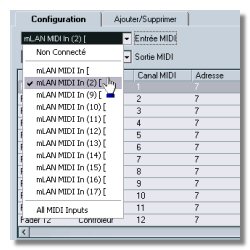 |
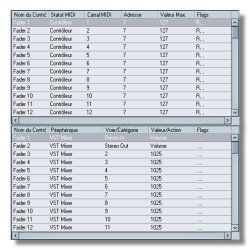 |
Double-cliquez sur Fader 1 et renommez-le Volume. Actionnez la molette de modulation de votre clavier-maître tout en cliquant sur le bouton Apprendre. Ainsi Cubase reconnaît quelle est la donnée Midi que vous souhaitez utiliser. Inutile d’avoir un doctorat en Midi ! |
Dans la fenêtre du bas, sur la ligne Volume, sélectionnez VST Mixer dans la colonne Périphérique, puis Sélection dans Voie/Catégorie et pour finir Volume dans Valeur/Action. Ouvrez votre table de mixage et regardez, votre molette pilote le volume de la piste sélectionnée ! |
Renommez maintenant Fader 2 en Play. Même chose, laissez la touche à l’extrême droite de votre clavier enfoncée tout en cliquant sur le bouton Apprendre. Fenêtre du bas, pour la fonction Play, optez dans l’ordre des colonnes pour Transports / Périphérique / Start. |
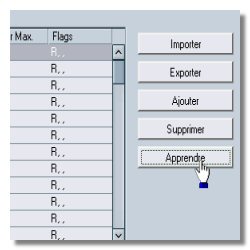 |
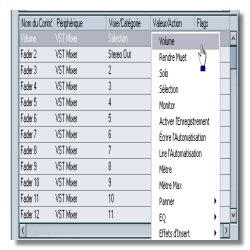 |
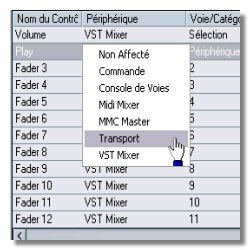 |
Mais Cépatou ! Refaites la même chose avec Fader 3 qui devient Stop et se voit affecter l’avant dernière touche du clavier. Dans la fenêtre des fonctions choisissez Stop / Transport / Périphérique / Stop. Validez le tout par le bouton Ok et revenez à la fenêtre Projet… |
Vous pouvez à partir de maintenant vous passer de la Palette de Transport pour ce qui est de lancer la lecture, l’arrêter. On aurait pu aussi bien prévoir le mode Enregistrement ! Si vous observez la liste des fonctions disponibles, vous verrez que toute la Palette est pilotable… |
Autre exemple que je trouve assez rigolo. En haut, renommez Fader 1 en Avant. Avec le bouton Apprendre, affectez-lui la molette de modulation. En bas, sélectionnez respectivement Avant / Commande / Zoom / Avant. Je sens que vous me voyez venir avec mon gros mulot ! |
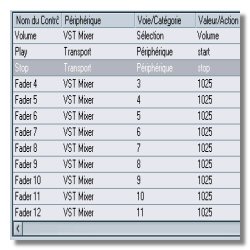 |
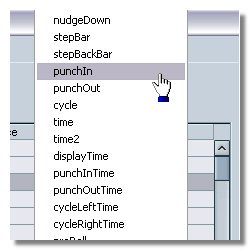 |
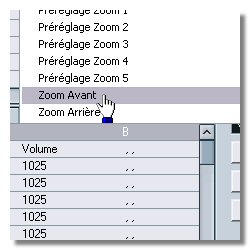 |
Refaite la même opération mais en renommant Fader 2 en Arrière et en lui affectant la molette de Pitch Bend. En bas, choisissez dans l’ordre Arrière / Commande / Zoom / Zoom Arrière. Enregistrez vos modifications avec le bouton Ok. Tatatain ! Retour à la fenêtre Projet… |
Et voilou, pour par un rond, on vient de se fabriquer de quoi agir sur le Zoom ! Ah oui, sous Cubase SX 2.2, n’utilisez surtout pas en bas dans Périphériques l’option Console de Voie, elle ne sert visiblement à rien à part à faire planter Cubase ! Sélectionnez plutôt VST Mixer. |
Allez, un dernier pour la route ! Une fois de plus, on va se servir de la molette de modulation, vous savez maintenant comment opérer dans la partie haute de l’interface. Par contre en bas on va affecter l’action de l’amie Molette (facile !) à VST Mixer / Sélection / EQ Fréq 2 |
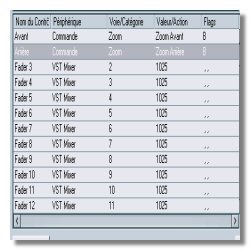 |
 |
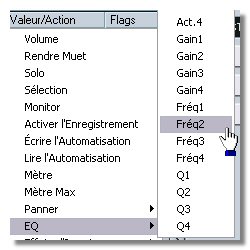 |
Sur une piste Audio de guitare par exemple, activez l’Eq numéro 2, portez le facteur Q à 12 et le gain entre 12 et 24 dB. Lancez la lecture et bougez la molette de modulation. Vous voilà proprio d’une pédale Wha-Wha maison ! De plus, l’automation peut enregistrer son action ! |
Un dernier mot sur les fonctions Importer et Exporter proposées. Vous avez deviné qu’elles servent à transférer des configurations d’une machine à l’autre ou encore à échanger des configs’ avec d’autres Cubasiens. Les fichiers sont au format XML tout comme les « Patchnames ». |
Pour finir en beauté, pour les plus flemmards d’entre vous, vous trouverez sur le CD Virtuel un exemple de configuration avec contrôle du volume et les commandes Start-Stop-Record de la Palette de Transport. Amusez-vous bien et bonnes vacances ! A bientôt, ici ou ailleurs… |
 |
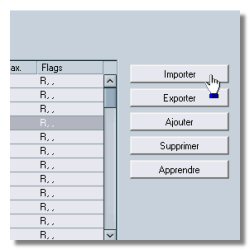 |
 |





